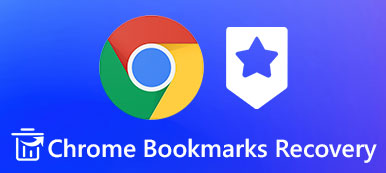Herkesin korumayı umduğu bir mahremiyeti vardır. GDPR yürürlüğe girmiş olsa da pazarlamacılar verilerinizi internette takip etmeyi bırakmayacak. Belki de bu yüzden pek çok kişi iPhone veya Android cihazlarında, özel gezinme olarak da bilinen gizli modu etkinleştiriyor. Ancak bunu nasıl yapabilirsiniz? iPhone ve Android'de gizli geçmişi görüntüleme? Gizli mod tarama geçmişinizi otomatik olarak silecek mi? Okumaya devam edin, cevapları bulacaksınız.

- Bölüm 1. iPhone'da Gizli Geçmiş Nasıl Görülür?
- Bölüm 2. Silinen iPhone Geçmişini Kurtarmanın En İyi Yolu
- Bölüm 3. Android'de Silinen Geçmişi Kurtarmanın En İyi Yöntemi
- Bölüm 4. iPhone veya Android'de Gözatma Geçmişi Nasıl Görülür?
- Bölüm 5. Telefonda Gizli Geçmişi Görme Hakkında SSS
Bölüm 1. iPhone'da Gizli Geçmiş Nasıl Görülür?
Android'de gizli geçmişi görüntülemenin bir yolu yoktur, ancak iPhone 15/14/13/12'de gizli tarama geçmişini görmek mümkündür.
1. Adım Açılış Safari iPhone'unuzda ve simgesine dokunun. çıkıntı sağ alt köşedeki düğmeye basın. Daha sonra alt ortada bir sekme laboratuvarı bulabilirsiniz. Bir sekme grubunu değiştirmek için buna dokunun.
2. Adım Orada bir Özel Etkinlik Sekmeleri gizli modda saklayan grup. Onu seçin ve dokunun tamam düğme. Ardından, gizli geçmişi iPhone'unuzda görüntüleyebilirsiniz.

not: Bu yöntem, gizli modda yalnızca sekmeleri görüntüleyebilir ancak tüm göz atma geçmişini görüntüleyemez.
Bölüm 2. iPhone Gizli Geçmişini Görüntülemenin En İyi Yolu
Varsayılan olarak, yalnızca hala iPhone'unuzda bulunan gizli geçmişi görebilirsiniz. Silinen gizli geçmişe gelince, ihtiyacınız olacak Apeaksoft iPhone Veri Kurtarma.

4,000,000 + Yüklemeler
Yedekleme olmadan iPhone'dan iPhone Gizli Geçmişini Görüntülemenin En İyi Yolu.
İTunes veya iCloud yedeklemesinden gizli geçmişe erişin.
Veri türleriyle düzenlenmiş gizli geçmişleri içeren kayıp iOS dosyalarınızı önizleyin.
İPhone XS / XR / X / 8 / 7 / 6 / 5, iPad, iPod vb. Gibi tüm iOS cihazlarında çalışın.
Bir deyişle, yedekleme yapmasanız bile, iPhone Veri Kurtarma, gizli geçmişinizi iPhone'da görmenin en iyi yoludur.
İPhone Gizli Geçmişini Görüntüleme
1. AdımEn iyi gizli geçmiş görüntüleyiciyi indirin
Biri Windows için, diğeri Mac için olan iki iPhone Data Recovery sürümü vardır. Makinenize doğru olanı indirin ve yükleyin ve başlatın.
İOS cihazınızı bir USB kablosuyla bilgisayara bağlayın.

2. AdımTüm özel tarama geçmişini önizle
iOS Aygıtından Kurtar sekmesini seçin ve Taramayı Başlat düğmesini tıklayın. silinen Safari geçmişini iPhone'unuzda görüntüleyin. Tarama bittiğinde önizleme penceresi açılacaktır. Notlar ve Diğerleri bölümünün altında Safari Geçmişi'ni seçin. Artık Safari'nin gizli geçmişini görüntüleyebilirsiniz.
Bahşiş: Özel tarama adreslerini iTunes veya iCloud yedeklemesinden kurtarmak için, ana arayüzde ilgili sekmeyi seçin ve önizleme penceresine ulaşmak için ekrandaki talimatları izleyin.

3. AdımSeçmeli olarak iPhone'dan gizli geçmişi kurtar
Sağ panelde daha sonra görüntülemek istediğiniz tüm öğeleri işaretleyin ve Kurtarmak iPhone'unuzdan gizli geçmişi kurtarmaya başlamak için düğmesine basın. Tamamlandığında, programdan çıkın ve iPhone'unuzun bağlantısını kesin. İOS gizli tarihini görmek istediğinizde, sabit sürücünüze alabilirsiniz.

Bölüm 3. Android'de Silinen Geçmişi Kurtarmanın En İyi Yöntemi
Her ne kadar Android açık bir sistem olsa da, silinmemiş verileri, özellikle gizli tarihçeyi yedeklemeden kurtarmak zordur. Apeaksoft Android Veri Kurtarma Android telefonda gizli tarihini görüntülemek için mevcut profesyonel veri kurtarma aracıdır.

4,000,000 + Yüklemeler
Kurtarma ve ihracat özel tarama geçmişi silindi Android cihazdan.
Kurtarma işleminden sonra bilgisayarınızda Android gizli geçmişini görüntüleyin.
Seçmeli olarak kurtarmak için silinmiş tarama geçmişini önizleyin.
Samsung, LG, Google, vb. Kapsamlı Android cihazlarını destekleyin.
Android'de Gizli Geçmişi Görüntüleme
1. AdımAndroid için en iyi gizli geçmiş görüntüleyiciyi yükleyin
Android Veri Kurtarma'yı indirin ve bilgisayarınıza kurun. Mac için başka bir sürümü var.
Android telefonunuzu PC’ye takın ve cihazınızı algılaması için programı başlatın.
Bahşiş: Ekrandaki talimatları izleyerek Android telefonunuzdaki USB Hata Ayıklama modunu açtığınızdan emin olun.

2. AdımSilinen özel tarama geçmişini önizle
Veri türü penceresinde, almak veya kontrol etmek istediğiniz veri türünü seçin. Tümünü Seçseçeneğini tıklayın ve Sonraki ilerlemek için düğmeye. Veri taramasından sonra önizleme penceresi size sunulur. Burada Android cihazınızdaki tüm silinmiş verileri türlerine göre düzenleyerek görebilirsiniz.

3. Adımİstediğiniz gizli geçmişi kurtarın
Daha sonra görüntülemek istediğiniz tüm tarama geçmişini seçin ve Kurtarmak buton. İstendiğinde, tarama geçmişini kaydetmek için belirli bir klasör belirleyin ve Tamam Kurtarmak Süreci tetiklemek için tekrar.

Bölüm 4. iPhone veya Android'de Gözatma Geçmişi Nasıl Görülür?
İnternet kullanıcılarının özel verileri konusunda giderek daha fazla endişe duyması nedeniyle çoğu mobil tarayıcı, Safari ve Chrome gibi gizli modu entegre eder, ancak iPhone 15/14/13/12 ve Android'de göz atma geçmişini görme yöntemleri biraz farklıdır.
IPhone'da Safari Tarama Geçmişi Nasıl Görülür
1. Adım 15/14/13/12 tarihinde iPhone'unuzda Safari'yi açın ve Sekmeler sağ alt köşedeki düğme
2. Adım Derinden basın Ekle Son Kapatılan Sekmeler panelini görüntülemek için düğmesine basın.
3. Adım Burada Safari'yi yakın zamanda kapattığınız tarama geçmişini görebilirsiniz.

Not: İPhone'a göz atma geçmişini hızlı bir şekilde görmenin başka bir yolu da Ayarlar uygulaması. bulmak Safari Ayarlar’da gelişmiş > web sitesi Veri ve tarama geçmişini alacaksınız.
Dahası, iTunes ve iCloud yedeklemesi iPhone'daki tarama geçmişini kontrol etmek için kullanılabilir, ancak tüm yedeklemeyi iOS cihazınıza geri yüklemeniz gerekir. Mevcut verilerinizin üzerine yazacağını unutmayın.
Benzer ayarları takip edebilirsiniz bilgisayarınızda gizli geçmişe bakın kolayca.
İPhone ve Android'de Google Tarama Geçmişini Görüntüleme
1. Adım Google Chrome'da gizli modu etkinleştirdiyseniz ve gizli tarama geçmişini görmeyi bekliyorsanız Chrome'da Google hesabınızda oturum açın.
2. Adım Dokunun Menü Ana arayüzde üç nokta bulunan uygulamadaki düğme.
3. Adım Dokunun Tarihçe Yakın Google tarama geçmişini görmek için düğmeyi tıklayın.

Not: Bu yol hem iOS için Chrome'da hem de Android için Chrome'da kullanılabilir.
Bölüm 5. Telefonda Gizli Geçmişi Görme Hakkında SSS
Web sitesi geçmişini neden hala gizli modda görüntüleyebiliyorum?
Bazı önemli bilgileri kolayca alabilmeniz için göz attığınız web sitelerini kaydetmenize yardımcı olur. Gizli mod yalnızca çerezleri, site verilerini vb. gizler.
Başka biri telefondaki gizli geçmişimi görebilir mi?
İnternet servis sağlayıcınız ve ağ yöneticiniz etkinliklerinizi yine de kolayca takip edebilir. Ancak, gerekli İnternet bilgi yardımına ihtiyaç duymadığınız sürece, gizli geçmişinizi telefonda görüntülemeniz kolay değildir.
Gizli geçmişi başka bir telefonda nasıl görüntüleyebilirim?
Google veya Safari'nin bulut senkronizasyon teknikleri size yardımcı olabilir. Yalnızca diğer telefondaki hesabınızda oturum açmanız yeterlidir, ardından gizli web sitesi geçmişini kolayca görüntüleyebilirsiniz.
Sonuç
Bu eğitimde iPhone ve Android'de gizli geçmişin nasıl görüntüleneceği gösterilmiştir. Geliştiriciler, kullanıcıların ayak izlerini korumalarına yardımcı olmak için özel tarama modunu tanıttı. Modu açsanız bile, özel tarama geçmişinizi iOS veya Android'inizde görüntüleyin cihaz. İyi haber şu ki, Apeaksoft iPhone Veri Kurtarma ve Apeaksoft Android Veri Kurtarma gibi doğru aracı seçerseniz silinmiş tarama geçmişini görüntüleyebilirsiniz. Özel tarama geçmişiyle ilgili başka sorularınız varsa lütfen bunları bu gönderinin altına yazın.
Kaçırmayacağınız bir başka ipucu da gizliliğinizi korumak istiyorsanız, daha iyi olmanızdır. gizli geçmişi sil kalıcı.